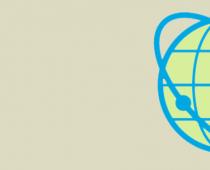صاحبان وب سایت ها سعی می کنند با استفاده از بلوک های تبلیغاتی از منابع اینترنتی خود کسب درآمد کنند. گاهی اوقات پیام های تبلیغاتی می توانند برای بازدیدکنندگان مفید باشند. متأسفانه در بیشتر موارد تبلیغات تهاجمی است و فقط مانع ایجاد می شود. گاهی اوقات انتقال به یک منبع شخص ثالث وجود دارد.
بسیاری از کاربران علاقه مند هستند که چگونه تبلیغات را در مرورگر Yandex غیرفعال کنند و آیا می توان این کار را انجام داد. راه های مختلفی برای حل این مشکل وجود دارد. شما باید هر روش را تجزیه و تحلیل کنید و سپس مناسب ترین روش را انتخاب کنید. این برای جلوگیری از حذف برنامه های افزودنی یا برنامه ها در آینده ضروری است.
چگونه از شر تبلیغات خلاص شویم
- تنظیمات مرورگر؛
- نصب برنامه های افزودنی؛
- برنامه های ویژه
هر روش به شما این امکان را می دهد که از گشت و گذار در اینترنت بدون تبلیغات لذت ببرید. لازم به ذکر است که هر روش دارای مزایا و معایبی است. قبل از استفاده از یک روش خاص، باید آن را به دقت مطالعه کنید.
مسدود کردن تبلیغات با استفاده از مرورگر
بسیاری از کاربران نمی دانند چگونه با تغییر تنظیمات، تبلیغات را در مرورگر Yandex حذف کنند. اگر همه چیز را طبق دستورالعمل انجام دهید، حتی برای مبتدیان نیز نباید مشکلی ایجاد شود. ابتدا باید منوی واقع در گوشه سمت راست بالا را باز کنید و سپس "تنظیمات" را انتخاب کنید.

وقتی صفحه تنظیمات باز شد، به برگه «افزونهها» بروید.

پس از یک ثانیه، پنجره ای با تمام پسوندهای داخلی باز می شود. باید بخش "امنیت" را پیدا کنید، سپس "فلش داده مسدود کردن" و "ضد شوک" را فعال کنید. برای این کار کافیست یک بار دکمه روشن/خاموش را فشار دهید.

پس از فعال کردن این افزونه ها، اکثر پیام های تبلیغاتی مسدود می شوند. متأسفانه، چنین تنظیمی ممکن است باعث شود که مرورگر Yandex نتواند انیمیشن ها و فیلم های Flash را مشاهده کند. قبل از فعال کردن این تنظیمات باید دو بار فکر کنید.
مسدود کردن تبلیغات با استفاده از افزونه ها
از شر تبلیغات مزاحم خلاص شوید، شاید با کمک افزونه ها. بهترین راه حل نصب افزونه Adblock Plus است. توصیه می شود ابتدا وارد فروشگاه گوگل شوید. سپس آدرس «chrome.google.com/webstore/» را در مرورگر وب وارد کنید. در صفحه باز شده، نام افزونه را در نوار جستجو وارد کنید.

هنگامی که پسوند مرورگر مورد نیاز پیدا شد، روی دکمه "نصب" کلیک کنید. پس از این، افزونه دانلود و نصب می شود.

اگر از افزونه Adblock Plus برای مسدود کردن تبلیغات استفاده میکنید، بهتر است «مسدود کردن بنرها و ویدیوهای فلش» را در افزونهها غیرفعال کنید. ممکن است هر دو پسوند ممکن است شکست بخورند.
افزونه محبوب دیگری که به شما امکان می دهد تبلیغات و بنرهای تهاجمی را حذف کنید، افزونه Flash Block است. اصل جستجو و نصب با نصب Adblock یکسان است. برخی از کاربران به طور همزمان از چندین افزونه استفاده می کنند، زیرا مسدود کردن تبلیغات در Yandex گاهی اوقات آنطور که در نگاه اول به نظر می رسد آسان نیست.
استفاده از برنامه های شخص ثالث
گاهی اوقات کاربران علاقه مند هستند که چگونه با استفاده از برنامه های تخصصی تبلیغات پاپ آپ را در Yandex غیرفعال کنند. تعداد زیادی اپلیکیشن وجود دارد که می توانند از شر پیام های تبلیغاتی خلاص شوند.
بنرها با استفاده از Adguard حذف می شوند. این برنامه از وب سایت رسمی دانلود می شود. ابتدا باید به صفحه اصلی منبع بروید. برای انجام این کار، آدرس " " را در مرورگر وارد کنید. وقتی صفحه وب باز شد، باید یک بار روی دکمه دانلود کلیک کنید.

مرحله بعدی صفحه ای را باز می کند که قابلیت های ابزار را توضیح می دهد و سپس دانلود شروع می شود. پس از دانلود، فایل باید طبق دستورالعمل های نصب کننده راه اندازی شود.
یکی دیگر از برنامه های محبوب Malwarebytes Antimalware است. این ابزار متعلق به برنامه های آنتی ویروس است، اما یکی از عملکردهای محافظتی آن مسدود کردن تبلیغات در وب سایت ها است. برنامه ضد تبلیغات را می توان از وب سایت "ru.malwarebytes.com" دانلود کرد. در صفحه اصلی باید روی دکمه "دانلود رایگان" کلیک کنید.

در عرض چند دقیقه برنامه در رایانه شما دانلود می شود. تنها چیزی که باقی می ماند اجرای فایل exe دانلود شده برای شروع نصب است. پس از اتمام نصب، تبلیغات مسدود خواهد شد.
نحوه حذف تبلیغات از شبکه های اجتماعی
کاربران اغلب با تبلیغات در شبکه های اجتماعی مانند VKontakte یا Odnoklassniki مواجه می شوند. در عین حال، گاهی اوقات برنامه های افزودنی و آنتی ویروس ها با این کار کنار نمی آیند. لازم به ذکر است که ظاهر شدن پیام ها و بنرهای تبلیغاتی در هر نقطه از صفحه نشان دهنده وجود ویروس است.
در بیشتر موارد، یک برنامه افزودنی در ناوبر وب Yandex با نوعی نرم افزار نصب می شود که تبلیغات را در صفحه اجتماعی "لغزش" می کند. شبکه های. در این مورد، فقط غیرفعال کردن افزونه مزاحم کمک خواهد کرد. البته، درک فوراً دشوار است که چه افزونه ای تبلیغات را به صفحات اضافه می کند. توصیه می شود تمام افزونه ها را یکی یکی غیرفعال کنید.
پس از هر قطع ارتباط، باید صفحه شبکه اجتماعی را که قبلاً آن را به روز کرده اید باز کنید. این کار با میانبر صفحه کلید Ctrl+F5 انجام می شود. وقتی افزونه مورد نظر پیدا شد، فقط باید آن را حذف کنید. در این مورد، در زمان حذف، باید کادر کنار کتیبه را علامت بزنید: "گزارش تخلف".
نتیجه
کاربرانی که در صفحات وب سایت با تبلیغات مواجه می شوند باید از یکی از روش های فوق استفاده کنند. افزونه یا اپلیکیشنی که بنرها و تبلیغات را مسدود می کند، نه تنها کاربر را از پیام های مزاحم نجات می دهد، بلکه سرعت بارگذاری صفحه را نیز افزایش می دهد.
آیا به دنبال راهی برای حذف دائمی تبلیغات از مرورگر خود به صورت رایگان بدون ثبت نام یا پیامک هستید :)؟ او هست. این یک افزونه ساده و رایج به نام Adblock است. به طور دقیق تر، نه یک، بلکه دو نسخه محبوب از این افزونه و همچنین چندین مسدود کننده تبلیغات با عملکرد مشابه وجود دارد. نسخه هایی برای مرورگر Yandex، Google Chrome، Mozilla Firefox، Opera، Internet Explorer، Safari و سایر موارد کمتر محبوب وجود دارد. اگر این افزونه ها کمکی نکردند، به احتمال زیاد رایانه شما قبلاً به ویروس آلوده شده است و برای از بین بردن آن، باید سخت کار کنید، اما اول از همه.
مسدود کننده های تبلیغاتی مرورگر
چندین نوع مسدود کننده تبلیغات وجود دارد. محبوب ترین و ساده ترین آنها بدون شک Adblock و Adblock Plus هستند. همچنین، موارد کمتر رایج، اما نه کمتر موثر وجود دارد: uBlock، Adguard، Ghostery، Privacy Badger، Disconnect.
نصب Adblock


کنترل با استفاده از یک دکمه در کنترل پنل و LMB (کلیک چپ ماوس) و RMB (کلیک راست ماوس) روی آن انجام می شود. 
میتوانید انواع خاصی از تبلیغات را فعال یا غیرفعال کنید و سایتها را در فهرستهای محرومیت قرار دهید. همه کنترل ها آسان و شهودی هستند. می توانید اشیاء ناخواسته را در صفحه غیرفعال کنید.
تنظیمات به این صورت است

همانطور که می بینید، به طور پیش فرض گزینه نمایش تبلیغات بدون مزاحم باقی مانده است. این بدان معنی است که تبلیغاتی که فضای زیادی اشغال نمی کنند و به عنوان "تبلیغات" علامت گذاری شده اند مسدود نخواهند شد. در اصل، شما مجبور نیستید تنظیمات را تغییر دهید، و همه چیز همانطور که باید، همانطور که می گویند، خارج از جعبه کار خواهد کرد.

سایت اینترنتی: https://adblockplus.org/ru
شرح: افزونه مرورگری که تمامی تبلیغات مزاحم در وب سایت ها از جمله تبلیغات یوتیوب و فیسبوک، دکمه های اشتراک گذاری و لایک و همچنین نرم افزارهای جاسوسی و بدافزار را به طور کامل مسدود می کند.
از طرف خودم، اضافه می کنم که بر خلاف همان، سایت به زبان روسی بومی سازی شده است. برای من، این چیزی می گوید.
مرورگرهای پشتیبانی شده:
- کروم (در موتور WebKit: مرورگر Yandex، Google Chrome و موارد مشابه)
- موزیلا فایرفاکس
- اپرا
- اینترنت اکسپلورر
- سافاری
- ماکستون
- مایکروسافت اج
یک مرورگر تلفن همراه تولید خودمان برای اندروید و iOS وجود دارد - مرورگر Adblock.
نصب نیز با یک کلیک انجام می شود. همانطور که می بینید، می توانید مرورگر خود را از لیست انتخاب کنید



کنترل و پیکربندی نیز با استفاده از LMB و RMB روی دکمه ای که پس از نصب افزونه در کنترل پنل (در سمت راست قسمت ورودی URL) ظاهر می شود، انجام می شود.

و در اینجا تنظیمات از داخل به نظر می رسد

همانطور که می بینید، به طور کلی، ماهیت شبیه Adblock است: تبلیغات بدون مزاحمت مجاز است، یک لیست سفید از دامنه ها وجود دارد (لیستی از دامنه های مجاز، که Adblock Plus برای آن غیرفعال است). فیلترهای شخصی وجود دارد که می توانید پارامترهای خود را برای مواردی که دقیقاً باید در سایت ها مسدود شود (به طور کلی گزینه ای برای کاربران پیشرفته) تنظیم کنید.
هشدار داده شده است که لیست فیلترها نباید خیلی بزرگ باشد، در غیر این صورت ممکن است به طور قابل توجهی سرعت مرورگر را کاهش دهد.
به طور کلی، این دو روش محبوب برای مسدود کردن محتوای ناخواسته در سایت ها هستند و تقریباً برای همه موارد کافی هستند. از آنها استفاده کنید و فراموش نکنید که سایت های مفید را در لیست دامنه های مجاز قرار دهید.

شرح: Adguard اصلی یک فایروال با قابلیت فیلتر کردن تبلیغات و جلوگیری از فیشینگ در سطح شبکه است، یعنی ترافیک ورودی قبل از رسیدن به مرورگر پردازش می شود. این مزیت آن نسبت به Adblock و سایر برنامه های افزودنی مرورگر است. امکان نصب نسخه مک و همچنین دستگاه های موبایل اندروید و iOS وجود دارد.
فایروال Adguard پرداخت می شود، اما هزینه آن بسیار زیاد نیست، حدود چند صد روبل در سال. برای این کار شما یک محصول تجاری تمام عیار با پشتیبانی 24 ساعته را دریافت میکنید که آماده استفاده از جعبه است.
اگر نمی خواهید پرداخت کنید، افزونه هایی وجود دارد ضد بنر Adguardبرای انواع مختلف مرورگرها
مرورگرهای پشتیبانی شده
- گوگل کروم
- مرورگر Yandex
- موزیلا فایرفاکس
- اپرا
- ماه رنگ پریده
چه می توانیم بگوییم - Adguard در تست های مقایسه ای با uBlock، Adblock، Adblock Plus خود را به دور از بدترین نشان داد. و مسدود کردن تبلیغات در تلفن های همراه، به نظر من، یک ویژگی نسبتا مفید است که توسط همه برنامه های رایگان موجود در سطح مناسب ارائه نشده است. و اینجا با هزینه ناچیز یک ست کامل با خدمات و پشتیبانی تضمینی. به طور کلی، Adguard یک گزینه برای کسانی است که برای زمان و پول خود ارزش قائل هستند.

سایت اینترنتی: https://www.ublock.org/
شرح: یک افزونه نسبتا جوان، اما بسیار امیدوارکننده برای مسدود کردن تبلیغات در یک وب سایت. مزیت اصلی uBlock نسبت به Adguard، Adblock و Adblock Plus، نویسندگان آن را بار بسیار کم پردازنده و مصرف حافظه برای عملکرد پلاگین می نامند. برای وضوح، مقایسه در مصرف حافظه

همانطور که می بینید، uBlock تقریبا هیچ RAM مصرف نمی کند، سطح آن تقریباً در همان سطحی باقی می ماند که در صورت عدم وجود مسدود کننده ها
وقتی صحبت از بارگذاری CPU به میان می آید، همه چیز جالب تر می شود.

در اینجا به وضوح قابل مشاهده است که uBlock رقبای خود را بسیار پشت سر گذاشته است. به طور کلی، اگر از Adblock یا Adblock Plus استفاده می کنید و به دلیل آن ها مرورگر شما کند است، به شما توصیه می کنم uBlock را امتحان کنید، ممکن است همان چیزی باشد که شما نیاز دارید.
مرورگرهای پشتیبانی شده:
- Chrome (Webkit: Google Chrome، Yandex Browser)
- موزیلا فایرفاکس
- سافاری
نصب و راه اندازی:

uBlock بسیار شبیه Adblock و Adblock Plus است - همان لیست سفید، لیست فیلترهای استفاده شده، توانایی اضافه کردن فیلترهای خود. امکان واردات و صادرات تنظیمات وجود دارد، بنابراین می توانید به راحتی تمام تنظیمات خود را به دستگاه دیگری منتقل کنید و با نصب مجدد سیستم عامل آنها را از دست نخواهید داد.

کنترلبا استفاده از LMB و RMB روی دکمه ای که در کنترل پنل مرورگر ظاهر می شود انجام می شود.
تنظیمات: فیلترهای شخص ثالث - RUS: BitBlock List و RUS: RU AdList را بررسی کنید.
سپس باید فیلترها را به روز کنید (دکمه Update Now را پیدا کنید). راه اندازی کامل شده است.
نکته دیگر - برخی از سایت ها اسکریپت هایی برای شناسایی و دور زدن Adblock و Adblock Plus در زرادخانه خود دارند. uBlock یک مکانیسم جالب Anti-Adblock Killer دارد - این یک آشکارساز سایت هایی با ضد مسدود کننده های مشابه است. با کمک این قاتل ضد بلوک uBlock چنین سایت هایی را پیدا می کند و به زور تبلیغات را در آنها قطع می کند. بنابراین، در اینجا یک مزیت دیگر برای استفاده از این افزونه جالب است. آن را امتحان کنید.

شرح: وظیفه اصلی برنامه افزودنی جستجو و سرکوب اسکریپت های جاسوسی پنهان ساخته شده در کد صفحات وب سایت و اشیاء مشکوک است. همچنین می داند چگونه تبلیغات تهاجمی را مسدود کند
مرورگرهای پشتیبانی شده
- موزیلا فایرفاکس
- گوگل کروم
- مرورگر Yandex
- اپرا
- سافاری
- اینترنت اکسپلورر

سایت اینترنتی: https://www.eff.org/privacybadger
شرح: اساساً مشابه Ghostery، عملکرد و ماموریت به طور کلی مانند اکثر مسدود کننده های مشابه است
مرورگرهای پشتیبانی شده
- موزیلا فایرفاکس
- گوگل کروم
- مرورگر Yandex

شرح: نرم افزاری که در نوع خود استثنا نیست. نظارت، از جمله از طریق شبکه های اجتماعی را شناسایی و سرکوب می کند، تبلیغات را قطع می کند، از کار انجام شده گزارش می دهد و آن را به خوبی انجام می دهد. این امر به ویژه با توجه به این واقعیت آشکار می شود که نویسنده برنامه های افزودنی یک کارمند سابق گوگل است
مرورگرهای پشتیبانی شده
- موزیلا فایرفاکس
- گوگل کروم
- مرورگر Yandex
- اپرا
اگر Adblock کمکی نکرد
اگر قبلاً یک مسدودکننده تبلیغات دارید، اما پنجره های پاپ آپ با تبلیغات آزاردهنده VKontakte و دیگر مزخرفات ناپدید نشده اند، من یک خبر بد برای شما دارم - به احتمال زیاد شما یک ویروس یا یک تروجان گرفته اید. اما ناامید نشوید، هر مشکلی راه حل خاص خود را دارد.
از طرف دیگر، می توانید اسکن رایانه خود را با 2 ابزار رایگان از Kaspersky و Dr.Web شروع کنید:
و حتی اگر یک آنتی ویروس معمولی کمکی نکرد، ابزارهای ویژه برای مبارزه با جاسوس افزارها، Mailware و ارواح شیطانی مشابه احتمالا می توانند به شما کمک کنند. یکی از این برنامه ها را می توانید از اینجا دانلود کنید - https://www.malwarebytes.org/products/.
پس از اسکن سیستم، تمامی اشیاء مشکوک به قرنطینه فرستاده می شوند. اگر فایل های مفید به اشتباه به آنجا ارسال شوند، می توان آنها را بازیابی کرد.
همچنین کجا باید نگاه کرد:

اقدامات فوق باید برای رفع مشکلات پنجره های تبلیغاتی پاپ آپ کافی باشد.
نحوه استفاده صحیح از Adblock
همانطور که می دانید تبلیغات موتور تجارت است و بدون بازار از قیمت مناسب برای کالاها و خدمات محروم می شدیم. بنابراین، همه تبلیغات بد نیستند. علاوه بر این، تبلیغات در یک سایت اغلب تنها منبع سودی است که سایت در آن زندگی می کند و توسعه می یابد و تعداد زیادی از آنها در اینترنت وجود دارد. میدانم که برخی از مدیران وبسایت به دنبال سود، مرزهای منطقی را فراموش میکنند و سایت را با تبلیغاتی مانند درخت کریسمس با گلدستهها میپوشانند. بله، توسعه دهندگان درگاه و کسانی هستند که از انتشار ویروس ها و تروجان ها اجتناب نمی کنند، و در اینجا adblock قطعا به شما کمک خواهد کرد. اما سایتهای خوب و مفیدی با تبلیغات بینظیر هم وجود دارند که مرتب از آنها بازدید میکنید و به لطف تبلیغاتی که روی آنها گذاشته میشوند رشد و توسعه پیدا میکنند. من طرفدار این نیستم که استفاده از Adblock را به طور کامل متوقف کنید، اما فراموش نکنید که منابع مفیدی را به لیست حذف مسدودکننده تبلیغات خود اضافه کنید، در نتیجه از تلاش نویسندگان برای ایجاد محتوای با کیفیت تشکر کنید.
سلام! امروزه، مشکل ویروسها خیلی حاد نیست - اکثر کاربران از قبل به طور کلی میدانند چه چیزی را میتوان باز کرد و چه چیزی را به شدت ناامید کرد... و ویندوز 10 مدرن در حال حاضر کمتر در برابر بدافزار آسیبپذیر است. و بیشتر کاربران از کامپیوتر برای چه استفاده می کنند؟ - گشت و گذار در اینترنت و تماشای فیلم. اما با مرورگرها، همه چیز به این سادگی نیست، بنابراین موضوع مسدود کردن تبلیغات در مرورگر بیش از هر زمان دیگری مرتبط است.
اگر به موضوع مسدود کردن تبلیغات علاقه مند هستید ... یا متوجه تبلیغاتی شده اید که هرگز وجود نداشته است (و حتی بدتر اگر تبلیغات از قبل در مرورگر ظاهر می شود)، سپس می توانم با اطمینان به شما بگویم که شما تنها نیستید و سعی می کنم برای شما توضیح دهم که چگونه از شر این بیماری خلاص شوید.
چگونه تبلیغات را در مرورگر خود مسدود کنید - مراحل ساده برای یک اینترنت تمیز
- تبلیغات که به عمد توسط صاحب سایت نصب شده است، رایج ترین و ساده ترین روش مسدود کردن تبلیغات است.
- خرابی، تبلیغات خشمگین در همه سایت ها ... پنجره های پاپ آپ، باز کردن خود به خود مرورگر، کازینوهای مختلف و مزخرفات دیگر - درمان آن بسیار دشوارتر است، اما ممکن است (مشکل این است که رایانه شما تبلیغات را به شما نشان می دهد)
در ابتدا، میخواهم تنظیمات اولیه مسدود کردن تبلیغات را در مرورگر نشان دهم (اگر این کمکی نکرد، به احتمال زیاد ماژولهای تبلیغاتی یا AdWare به نام آنها دارید).
تشخیص AdWare بسیار ساده است - این یک تبلیغ پر زرق و برق در مرورگر در همه صفحات است (به عنوان مثال، در Yandex یک کازینو Vulcan ممکن است تبلیغ شود یا یک مرورگر با تبلیغات ممکن است خود به خود باز شود).
واضح است که این طبیعی نیست ... بنابراین می خواهم در مورد روشی برای مسدود کردن مرورگر Yandex به شما بگویم (اکنون خودم از آن استفاده می کنم و می توانم آن را به شما توصیه کنم). در دستورالعمل ها گزینه های جهانی را در نظر خواهیم گرفت که حتی برای Internet Explorer یا EDGE مناسب هستند. بیایید به برنامه های افزودنی پولی و رایگان نگاهی بیندازیم - تعویض نکنید، جالب خواهد بود!
نحوه حذف تبلیغات در مرورگر Yandex
آیا می دانید چرا مرورگر Yandex را دوست دارم؟ - حاوی بسیاری از چیزهای مفید برای یک کاربر روسی زبان است. علاوه بر این، یک قابلیت داخلی برای فیلتر کردن تبلیغات با استفاده از سرویس شخص ثالث AdGuard وجود دارد (من قبلا از AdBlock Plus استفاده می کردم، اما پس از تغییر از فایرفاکس به Ya.Browser، نصب یک افزونه شخص ثالث فایده ای ندارد). این برنامه افزودنی را می توان به سادگی روشن کرد - منو را باز کنید و به "افزونه ها" بروید... و افزونه "Adguard" را روشن کنید.

به طور پیش فرض، تبلیغات از Yandex و Google مسدود نخواهد شد (و حتی تبلیغات معمولی در آنجا، گاهی اوقات حتی مفید است) - غیرفعال کردن یا عدم آن به شما بستگی دارد. از طرف خودم اینو اضافه کنم که بعضی وقتا نویسنده یک منبع تنها راه کسب درآمد از این طریقه... بالاخره باید هزینه هاست رو بپردازی، برای نوشتن پست هایی مثل این وقت بذاری. خب، کسب درآمد انگیزه خوبی برای توسعه و پر کردن منابع شماست.

خوب، این یک انحراف غزلی کوچک بود - می توانید به تنظیمات برنامه افزودنی بروید و گزینه "مجاز تبلیغات جستجو و تبلیغات خود سایت" را غیرفعال کنید. به این ترتیب همه تبلیغات در وب سایت های شناخته شده برای افزونه را به طور کامل غیرفعال می کنید.
ADGUARD یک مسدود کننده تبلیغات عالی برای هر مرورگری است
از آنجایی که ما در مورد مسدود کردن تبلیغات صحبت می کنیم، صحبت نکردن در مورد برنامه فوق العاده AdGuard جرم است. اگر به شما بگویم که می توانید تبلیغات را نه تنها در مرورگر، بلکه در برنامه های مختلفی که اغلب در آنها یافت می شوند نیز مسدود کنید، چه؟ اسکایپ، وایبر، uTorrent - همه این برنامه ها محبوب هستند و دائماً با تبلیغات آزاردهنده هستند، اما AdGuard به طور خودکار همه آنها را حذف می کند. می توانید آن را از وب سایت رسمی دانلود کنید ...
AdGuard سزاوار یک یادداشت جداگانه است، که من قصد دارم در آینده بنویسم، اما در حال حاضر مروری کوتاه بر قابلیت ها
نصب مثل همه جاست، چیز جدیدی اختراع نشده است... با این حال، توصیه می کنم محصولات توصیه شده را نصب نکنید (خب، اگر بخواهیم، خودمان نصب می کنیم، من این مزاحمت را دوست ندارم)

در مورد بهترین برنامه برای مسدود کردن تبلیغات در رایانه شما چه چیزی می توانم به شما بگویم؟ بسیاری از مردم به دنبال راههایی برای غیرفعال کردن تبلیغات در اسکایپ یا تورنت هستند، کد را بررسی میکنند، چیزی را در آنجا ویرایش میکنند - این همه واقعی است و در عمل آزمایش شده است... اما شما فقط میتوانید AdGuard را نصب کنید و به طور خودکار تبلیغات را در همه برنامههای محبوب مسدود میکند. -زیبا نیست؟!

ویژگی کنترل والدین مفید به نظر می رسید. من نمی دانم این روی چه فیلترهایی کار می کند - اما شوخی در مسدود کردن سایت های پورنو و سایر منابع بد نیست ... بلکه در ناتوانی در یافتن آنها در جستجو است.

اما البته، بدون اشکال نیست - برنامه پرداخت شده است، اما قیمت آن از هزینه پیتزا فراتر نمی رود ... از توسعه دهندگان حمایت کنید، با تورنت ها زحمت ندهید! و فراموش نکنید - برنامه AdGuard برای مسدود کردن تبلیغات استفاده می شود. شما می توانید از یک آنتی ویروس خوب به صورت رایگان در برابر همه ارواح شیطانی استفاده کنید.
نحوه حذف تبلیغات در مرورگر گوگل کروم و سایر مرورگرها
حالا بیایید به ساده ترین راه برای خلاص شدن از شر تبلیغات در مرورگر برویم - من از این افزونه استفاده کردم تا زمانی که با افزونه AdGuard به مرورگر Yandex تغییر مکان دادم. مناسب برای هر مرورگری (یا تقریباً همه آنها که برای من شناخته شده پشتیبانی می شوند) - فقط به وب سایت رسمی برنامه افزودنی بروید...
من به شما می گویم که از Google Chrome به عنوان مثال استفاده کنید (اما همه چیز برای سایر موارد مشابه است - چه فایرفاکس یا اپرا) - بزرگترین دکمه "Install for YOUR_BROWSER" را پیدا کنید. با نصب برنامه افزودنی موافقت کنید و مرورگر وب خود را مجددا راه اندازی کنید - سهم شیر از تبلیغات در سایت ها ناپدید می شود.

چگونه تبلیغات را در مرورگر حذف کنیم؟ - ما بهترین را انتخاب می کنیم
اگر دائماً میبینید که تبلیغات در مرورگر خود ظاهر میشوند و همه روشهای توضیح داده شده در بالا وضعیت را اصلاح نکردهاند، به احتمال زیاد یک برنامه مخرب در رایانه خود دارید، یک برنامه افزودنی مرورگر یا تنظیمات سیستم تغییر کرده است. کل مشکل این عفونت این است که آنتی ویروس ها آنها را نمی بینند، در واقع به رایانه آسیبی نمی رساند ... اما کاربر را عصبانی می کند. بیایید با جداسازی تبلیغات پاپ آپ در مرورگر شروع کنیم.
نحوه حذف خودکار تبلیغات پاپ آپ
با گسترش این عفونت، جای تعجب نیست که تمام شرکت ها به تدریج شروع به تولید برنامه های کاربردی برای مبارزه با این باج افزار تبلیغاتی کردند. به لطف آنها، بیشتر درج های تبلیغاتی به طور خودکار درمان می شوند و عملاً نیازی به دخالت کاربر ندارند - من به شدت توصیه می کنم از آنها استفاده کنید.
AdwCleaner - راهی آسان برای حذف تبلیغات از رایانه شما
برای اینکه بیش از حد شما را آزار ندهم و با مکان هایی در سیستم ویندوز که برای کاربر معمولی نامشخص است، آزارتان ندهد، پیشنهاد می کنم در ابتدا سعی کنید تبلیغات پاپ آپ را در مرورگر به طور خودکار حذف کنید. محصولات نرم افزاری زیادی برای حذف AdWare وجود دارد، اما تجربه من به من می گوید که به AdwCleaner پایبند باشم - به نظر من بهترین راه حل برای حذف تمام برنامه های افزودنی شناخته شده از هر مرورگری است.
دانلود فقط از !رسمی سایت و هیچ جای دیگر! پس از راه اندازی برنامه، روی "اسکن" کلیک کنید و منتظر پایان جستجوی برنامه های مضر باشید... بررسی کنید که نتایج حاوی هیچ چیز غیر ضروری نباشد و روی پاک کردن کلیک کنید - پس از راه اندازی مجدد بررسی کنید.

لطفا توجه داشته باشید که AdvCleaner همچنین تمام برنامه های Mail.RU را مخرب می داند. اگر از هر Mail Agent استفاده می کنید، فراموش نکنید که آن را از لیست پاکسازی حذف کنید.
HitmanPro یک راه خوب برای حذف تبلیغات پاپ آپ در مرورگر شما است
یک ابزار کوچک از Malwarebytes، Hitman Pro اکثر بدافزارها را در رایانه شما پیدا می کند و می تواند آنها را حذف کند. این برنامه پولی است، اما با یک دوره آزمایشی - برای تمیز کردن یکباره برای ما مفیدتر از همیشه خواهد بود. طبق معمول، از وب سایت رسمی برنامه دانلود کنید.
برای جلوگیری از نصب برنامه بر روی رایانه خود، از گزینه "I'm going to scan the system only one" استفاده کنید. در این صورت بلافاصله شروع به اسکن سیستم عامل برای برنامه های ناخواسته می کنیم.

همانطور که می بینید، بدافزار در سیستم ما یافت شد (در مثال ما یک فعال کننده سیستم است، اما برای مثال این کار را انجام می دهد) - فقط روی "بعدی" کلیک کنید تا تهدیدات یافت شده پاک شود.

یادت هست نوشتم که برنامه پولی است؟ - پس برای پاکسازی سیستم می توانید لایسنس رایگان را فعال کنید ... دکمه مربوطه را بزنید و ایمیل خود را وارد کنید تا مجوز موقت برای شما صادر شود.

پس از تمیز کردن، باید کامپیوتر خود را مجددا راه اندازی کنید و بررسی کنید که آیا مشکل ما با درج های تبلیغاتی پاپ آپ حل شده است یا خیر.
تبلیغات پاپ آپ در مرورگر حذف شد - اینترنت کار نمی کند
یک وضعیت ناخوشایند اتفاق می افتد - شما پنجره های بازشو و تبلیغات را در مرورگر خود حذف کرده اید و اکنون اینترنت کار نمی کند. مرورگر گزارش می دهد که قادر به اتصال به سرور پروکسی نیست. مشکل بسیار رایج است، اما یک راه حل ابتدایی دارد.
به احتمال زیاد، از سرور DNS سمت چپ استفاده شده است، و از آنجایی که ما برنامه مخرب را حذف کردیم - استفاده از داده های DNS غیرممکن و بی فایده بود - فقط باید تنظیمات را به حالت استاندارد بازنشانی کنید.
برای حل مشکل خطای «نمیتوان به سرور پروکسی متصل شد»، باید به «کنترل پنل» بروید، بخش «شبکه و اینترنت» را باز کنید و در دسته «گزینههای مرورگر»، «مدیریت تنظیمات مرورگر» را انتخاب کنید. ”

اطمینان حاصل کنید که چک باکس «استفاده از سرور پروکسی برای اتصالات محلی» علامت نخورده باشد و گزینه «تشخیص خودکار پارامترها» فعال باشد.

اگر اقدامات انجام شده به نتیجه مطلوب نرسید، در نظرات بنویسید، سعی می کنیم با هم مشکل را حل کنیم.
چگونه به صورت دستی تبلیغات پاپ آپ را در مرورگر خود حذف کنیم
اگر تمام روش های شرح داده شده در بالا برای خلاص شدن از شر تبلیغات ویروسی در مرورگر کمکی نکرد، اقدامات شدید باقی می ماند - بیایید سعی کنیم وضعیت را به صورت دستی برطرف کنیم.
Task Scheduler - اگر تبلیغات در مرورگر ظاهر شوند
روند سال 2017 یک آیفون بدون فریم جدید نیست، بلکه مشکل کاربرانی است که به صورت دوره ای تبلیغاتی در مرورگر خود ظاهر می شوند ... و حتی یک برنامه آنها را نمی بیند. من برای اولین بار در اواخر سال 2016 با این گونه برخورد کردم (و صادقانه بگویم، برای مدت طولانی نمی توانستم بفهمم مشکل چیست). وضعیت به شرح زیر است: یک سایت تبلیغاتی به طور دوره ای باز می شود، حتی اگر مرورگر بسته شده باشد.
همانطور که مشخص شد، این بدافزار از یک زمانبندی کار استفاده میکند و به سادگی یک کار را به صورت دورهای راهاندازی میکند - مرورگر را در بازه زمانی لازم راهاندازی کنید و سایت مورد نیاز خود را در آن باز کنید (! درخشان).
برای بهبود سلامت سیستم خود، بیایید زمانبندی کار را باز کرده و آن را از آنجا حذف کنیم...
منوی Start را باز کنید و "Task Scheduler" را تایپ کنید - آن را در لیست جستجو پیدا کنید و باز کنید. از طرف دیگر، WIN + R را روی صفحه کلید خود فشار دهید و taskschd.msc را تایپ کنید

در یکی از کارها، احتمالاً مسیر مرورگر را با یک پست اسکریپت به شکل سایتی خواهید دید که دائماً برای شما باز می شود - باید آن را حذف کنید (روی کار راست کلیک کنید - حذف). موقعیتهایی وجود دارد که سایتهای مختلف همیشه باز میشوند - در این مورد، یک سایت باز میشود، و سپس به یکی از بسیاری از آنها هدایت میشود (فقط وقت ندارید متوجه آن شوید) - فقط کارهای مشکوک را با اضافه کردن مسیر به مسیر حذف کنید. فایل مرورگر
اگر تبلیغات در مرورگر ظاهر شد چه باید کرد؟ - برنامه های افزودنی را غیرفعال کنید
به سادگی با غیرفعال کردن برنامه افزودنی بد، می توانید مرورگر خود را از تبلیغات و پنجره های بازشو پاک کنید. چندی پیش یک افزونه مرورگر نصب کردم که به من امکان می داد تورنت ها را به صورت آنلاین تماشا کنم... همه چیز عالی بود تا اینکه متوجه شدم تبلیغات در جایی ظاهر می شود که هرگز وجود نداشته است. متأسفانه ، من فوراً متوجه این موضوع نشدم و بنابراین بازی یک نفره فوراً کار نکرد - به این کمک کرد که برنامه افزودنی در مرورگر دیگری نصب نشده باشد و تبلیغات چپ دستی در آنجا وجود نداشته باشد.
من فقط افزونه مرورگر را غیرفعال کردم و تبلیغات ناپدید شدند. سعی کنید به لیست برنامه های افزودنی بروید:
- برای مرورگر Yandex این تنظیمات > افزونهها (در همان جایی که AdGuard را فعال کردهاید) است.
- برای Google Chrome - تنظیمات > ابزارهای بیشتر > برنامههای افزودنی
همه برنامه های افزودنی را یکی یکی غیرفعال کنید تا زمانی که تبلیغات نمایش داده نشوند. به این ترتیب شما یک برنامه افزودنی مخرب را شناسایی می کنید - باید آن را حذف کنید و برای همیشه فراموش کنید.

متأسفانه، این نکته اغلب نادیده گرفته می شود، اما یکی از رایج ترین آنها است. شما نمی توانید به کسی اعتماد کنید ... اغلب مواردی وجود دارد که در آن پسوندی که همه با آن آشنا هستند شروع به گفتن انواع چیزهای بد به ما می کند. ما به او اعتماد داریم، چرا باید او را خاموش کنیم و چک کنیم؟! ما به جایی که آنجا نیست نگاه خواهیم کرد ... اما تا آخرین لحظه سعی نمی کنیم به سادگی آن را برای یک دقیقه خاموش کنیم و بررسی کنیم.
فایل Hosts دلیل تبلیغات در مرورگر است
بسیاری از Adware از فایل hosts سیستم ویندوز برای نمایش تبلیغات استفاده می کنند. در حال حاضر، عملاً توسط بدافزارهای تبلیغاتی استفاده نمی شود - معمولاً آدرس های چپ گوگل در آنجا ثبت می شوند یا شبکه های اجتماعی جایگزین می شوند.

می توانید فایل هاست را با استفاده از notepad تصحیح کنید (که اتفاقاً باید به عنوان مدیر باز شود، در غیر این صورت نمی توانید تغییرات را در آن ذخیره کنید). لازم است تمام خطوطی که در زیر خطوطی هستند که با هش شروع می شوند حذف شوند.
چرا تبلیغات در مرورگر ظاهر می شوند؟ - ویرایش میانبرها
اگر پس از انجام تمام مراحل توضیح داده شده در بالا، تبلیغات تنها زمانی شروع می شود که خود مرورگر را راه اندازی می کنید، وقت آن است که به میانبرهای برنامه توجه کنید. در خصوصیات میانبر هر چیزی که خارج از نقل قول است (معمولا آدرس سایت مزاحم) را حذف کنید... و میانبرهای جدیدی برای مرورگر ایجاد کنید.

این روش فوق العاده ساده است، اما بسیاری از مردم آن را نادیده می گیرند. در عمل من، این گزینه تبلیغات پاپ آپ اغلب اتفاق می افتد، بنابراین آن را دست کم نگیرید.
نتیجه گیری در مورد تبلیغات پاپ آپ در مرورگر و مسدود کردن آن
نمایش مداوم تبلیغات در مرورگر شما میتواند بسیار آزاردهنده باشد، بنابراین هنگام نصب برنامههای مختلف مراقب باشید و سعی کنید از سایتهای رسمی دانلود استفاده کنید تا امکان انتخاب چیزهای غیرعادی، اما بسیار ناخوشایند را به حداقل برسانید.
امیدوارم این دستورالعمل کوچک برای شما مفید بوده باشد (و واقعاً کوچک است - من فقط بخش کوچکی از مناطق مشکل را توضیح دادم، اما آنها رایج ترین هستند) و توانستید تبلیغات را در مرورگر شکست دهید. اگر چیزی درست نشد، در نظرات بنویسید، ما با هم آن را کشف خواهیم کرد!
تقاضا برای پلاگین هایی که تبلیغات آزاردهنده آنلاین را "قطع" می کنند به طور پیوسته در حال افزایش است. طبق گزارش اخیر Adobe و PageFair، افزونههای مرورگر سفارشی در حال حاضر توسط بیش از 200 میلیون نفر در سراسر جهان استفاده میشوند که نسبت به سال 2014 41 درصد افزایش داشته است. درباره پنج بهترین افزونه مرورگر که به پنهان کردن بنرهای مزاحم، پاپ آپ ها و سایر تبلیغات مزاحم کمک می کنند را در مجموعه Vestey.Hi-tech بخوانید.
همه تبلیغات بد نیستند. «اشکالهای اینترنتی» که اطلاعات مربوط به فعالیت کاربر را بدون اطلاع او جمعآوری میکنند، پنجرههای چشمکزن و بازشو که در خواندن اختلال ایجاد میکنند یا حواس را از خواندن منحرف میکنند، و همچنین بنرهایی با کد «بد» که کوکیها را در مرورگر برای ردیابی حرکات جاسازی میکنند، مستحق مسدود شدن بدون ابهام هستند. بازدیدکنندگان از سایتی به سایت دیگر. با این حال، گاهی اوقات اجرای تبلیغات تنها راه برای کسب درآمد به عنوان یک منبع مستقل است. بنابراین، اگر تبلیغات بی ضرر هستند و شما را آزار نمی دهند، بهتر است از نویسندگان سایت های مورد علاقه خود حمایت کرده و آنها را در لیست سفید قرار دهید.
قبل از نصب مسدود کننده، توصیه می کنیم ویژگی ردیابی (DNT) را در مرورگر خود فعال کنید. این به سایت اطلاع میدهد که نمیخواهید توسط کوکیهای رفتاری که اطلاعات مربوط به صفحات بازدید شده، خریدهای آنلاین، درخواستهای موتور جستجو و غیره را جمعآوری میکنند، ردیابی شوید. با این حال، فعال کردن این تنظیم به این معنی نیست که سایتها فوراً با تبلیغات «هدفمند» شما را آزار نخواهند داد. در حال حاضر، DNT ماهیت مشاوره ای دارد. این فقط به سایتها اطلاع میدهد که کاربران میخواهند ردیابی آنها را متوقف کنند، اما هیچ تضمینی برای رعایت این درخواست توسط تبلیغکنندگان ارائه نمیکند.
کروم: "تنظیمات" را باز کنید → در صفحه ای که باز می شود، پیوند "نمایش تنظیمات اضافی" (در زیر) را دنبال کنید → در بخش "داده های شخصی"، کادر کنار "ارسال رد ردیابی با ترافیک خروجی" را علامت بزنید.
فایرفاکس: به «تنظیمات» بروید، برگه «حریم خصوصی» را انتخاب کنید و دکمه رادیویی کنار «به سایتها بگویید که نمیخواهم ردیابی شوند» را علامت بزنید.
اینترنت اکسپلورر: «تنظیمات» → «امنیت» → «ارسال درخواستها پیگیری نشود» → روی دکمه «فعال کردن» کلیک کنید.
اپرا: "تنظیمات" ← بخش "حریم خصوصی و امنیت" → "ارسال درخواست پیگیری با داده" را علامت بزنید.
سافاری: «تنظیمات» ← به برگه «حریم خصوصی» بروید و کادر کنار «جلوگیری از ردیابی وبسایتها» را علامت بزنید.
AdBlock Plus
ABP محبوب ترین و فراگیرترین مسدود کننده AD است که نسخه هایی برای دستگاه های دسکتاپ و تلفن همراه دارد. طبق آمار استارتاپ Eyeo مستقر در کلن (آلمان)، بیش از 60 میلیون نفر در سراسر جهان از محصول آنها به طور منظم استفاده می کنند. ABP میتواند هر چیزی از بنرها و پنجرههای بازشو، کوکیهای مخفی و سایر ابزارهای ردیابی، دامنههای مشکوک، دکمهها و ویجتهای رسانههای اجتماعی و تبلیغات ویدیویی در یوتیوب یا فیسبوک را مسدود کند.
همچنین این امکان وجود دارد که لیست فیلترها و دامنه های مجاز خود را ایجاد کنید. ABP به عنوان یک برنامه افزودنی در همه مرورگرهای محبوب موجود است: Firefox، Chrome، Opera، Internet Explorer، Safari، Maxthon، همچنین در Yandex.Browser و دستگاه های Android.
پس از نصب، ABP می پرسد چه محتوایی غیر از تبلیغات باید مسدود شود. به صورت اختیاری، برنامه افزودنی میتواند دسترسی به دامنههای بالقوه مخرب را رد کند، کوکیهای جاسوسی و دکمههای رسانههای اجتماعی را که میتوانند رفتار کاربر را نیز نظارت کنند، قطع کند.
ABP یک ویژگی دارد - به اصطلاح "قابل قبول" یا "تبلیغات قابل قبول". توسعه دهندگان این واقعیت را پنهان نمی کنند که برای قرار گرفتن در لیست سفید از شرکای بزرگ (از جمله گوگل، آمازون، eHow، Yandex و دیگران) پول دریافت می کنند. علاوه بر این، برای حمایت از سازندگان مستقل، ABP می تواند تبلیغات را در سایت ها و وبلاگ های کوچکتر به صورت رایگان اجرا کند. با این حال، فیلترها مجاز هستند "بیش از 10٪ از شرکت ها" را دور بزنند و کاربران همیشه این گزینه را دارند که تبلیغات را کاملاً محدود کنند. این کار را می توان با برداشتن علامت کادر کنار "Allow some unobtrusive reklama" در تنظیمات افزونه انجام داد.
ارواح

افزونه Ghostery به جای تبلیغات، در خلاص شدن از شر باگ های اینترنتی تخصص دارد. تا به امروز، برنامه افزودنی (خود توسعه دهندگان آن را "ابزار حفظ حریم خصوصی" می نامند) از وجود بیش از 2 هزار ردیاب آگاه است که می توانند مخفیانه اطلاعات مربوط به فعالیت کاربر را جمع آوری کنند.
قطع شدن

مخاطبان Disconnect نسبتا کم هستند (حدود یک میلیون کاربر) و خود این افزونه رابط کاربری خیلی زیبایی ندارد اما از پس وظایفش بر می آید. همچنین دارای تعدادی عملکرد منحصر به فرد است. به عنوان مثال، Disconnect به وضوح در قالب یک نقشه تعاملی نشان می دهد که کدام سایت ها اعلان هایی را دریافت می کنند که شما از یک منبع شریک بازدید کرده اید.
علاوه بر این، این افزونه نشان می دهد که چه میزان در ترافیک اینترنت ذخیره شده است و چه میزان بارگذاری صفحه وب افزایش یافته است. به طور کلی، Disconnect نوعی برنامه است که می توانید به سادگی «روشن کرده و فراموش کنید». اگر برخی از عناصر کار نمی کنند (ویدیوهای یوتیوب، عکس های فلیکر)، یا سایت به درستی نمایش داده نمی شود، همیشه می توانید روی نماد با حرف D کلیک کنید و اسکریپت های جداگانه را رفع انسداد کنید.
Disconnect تنظیمات انعطاف پذیری مانند Ghostery یا uBlock ندارد. به عنوان مثال، شما نمی توانید لیست سیاه همه اشکالات را ببینید - این لیست توسط خود شرکت ایجاد شده است. افزونه در کروم، فایرفاکس، سافاری و اپرا موجود است.
من شما را نمی دانم، اما من اخیرا شروع به استفاده از آن کرده ام مرورگر Yandex. من فقط نمی توانستم بنشینم و آن را آزمایش کنم. من به طور کلی از نتایج راضی هستم، بسیار سریع است و هیچ مشکلی در استفاده از آن وجود ندارد. من اسناد و به طور کلی بررسی های موجود در انجمن ها را خواندم و تا حد زیادی موافقم که این یک کپی از Google Chrome است. اما با این وجود، Yandex چنین اقدامی را انجام داد و از آنجایی که مردم از آن استفاده می کنند، مشکل تبلیغات مانند همیشه مرتبط است.
خوب، من آن را طولانی نمی کنم، احتمالاً قبلاً از عنوانی که امروز در مورد آن صحبت خواهیم کرد فهمیده اید
ابتدا، بیایید راه هایی را که می تواند به ما کمک کند برجسته کنیم:
- مسدود کردن و محافظت در برابر فیشینگ و بدافزار.
- با استفاده از افزونه Adblock.
- استفاده از افزونه Adguard برای جلوگیری از پاپ آپ ها، بنرها و عناصر مزاحم مختلف.
در ادامه ویدیویی را تماشا کنید که استفاده از این روش ها را نشان می دهد:
ابتدا باید به خود مرورگر بروید. پس از آن، در گوشه سمت راست بالا، دکمه "تنظیم مرورگر Yandex" را پیدا می کنیم. روی آن کلیک کنید و از لیست کشویی "تنظیمات" را انتخاب کنید.

پس از وارد کردن تنظیمات، به دنبال مورد حفاظت از داده های شخصی بگردید و کادر "فعال کردن محافظت در برابر فیشینگ و بدافزار" را علامت بزنید. این اتفاق می افتد که این چک باکس به طور پیش فرض علامت زده می شود که خوب است.

برای جلوگیری از کند شدن رایانه خود، اکنون باید بنرهای فلش و تبلیغات ویدیویی را مسدود کنید. همانطور که در بالا توضیح داده شد، به تنظیمات بروید و برگه افزونه ها را پیدا کنید. در افزونهها، به دنبال نامی مانند «مسدود کردن بنرها و ویدیوهای فلش» باشید و روی فعال کردن کلیک کنید.

اکنون مرورگر با ظرفیت کامل کار می کند و می تواند کاملاً مسدود شود. در برخی موارد این روش کافی است. ما از اولین روش ممکن برای محافظت در برابر تبلیغات استفاده کردیم. بریم سراغ بعدی.
با استفاده از افزونه Adblock
اگر میخواهید از این افزونه استفاده کنید، توصیه میکنم افزونه «مسدود کردن بنرها و ویدیوهای فلش» را که در بالا توضیح داده شد، غیرفعال کنید.
برای آشنایی کامل با Adblock و نحوه نصب آن در مرورگر Yandex، به مقاله بروید:. به طور خاص، برای اینکه در اینجا زیاد نوشته نشود، مقاله کامل را برای همه مرورگرها هایلایت کردم.
استفاده از افزونه Adguard برای جلوگیری از پاپ آپ ها، بنرها و عناصر مزاحم مختلف
در اینجا به روش سوم حذف تبلیغات در مرورگر Yandex می رسیم. شما می توانید در اینترنت چیزهای جالب زیادی در مورد این اضافه پیدا کنید. می توانید یک افزونه را دانلود کنید یا کل برنامه را نصب کنید. با استفاده از این روش، یعنی چگونه، یک مقاله کامل نوشتم. که دیدن و آشنایی با آن را توصیه می کنم
از آنجایی که اینترنت محکم وارد زندگی ما شده است، تبلیغات نیز وارد اینترنت شده است. تبلیغات موتور فروش و تجارت است، بنابراین بسیار زیاد و متنوع است. از آنجایی که تبلیغات آزاردهنده و ویروسی زیادی وجود دارد، باید به دنبال راه هایی برای مبارزه با آنها باشیم. و امروز ما به چنین روش هایی نگاه کردیم و آن را کشف کردیم نحوه حذف تبلیغات در مرورگر Yandex.